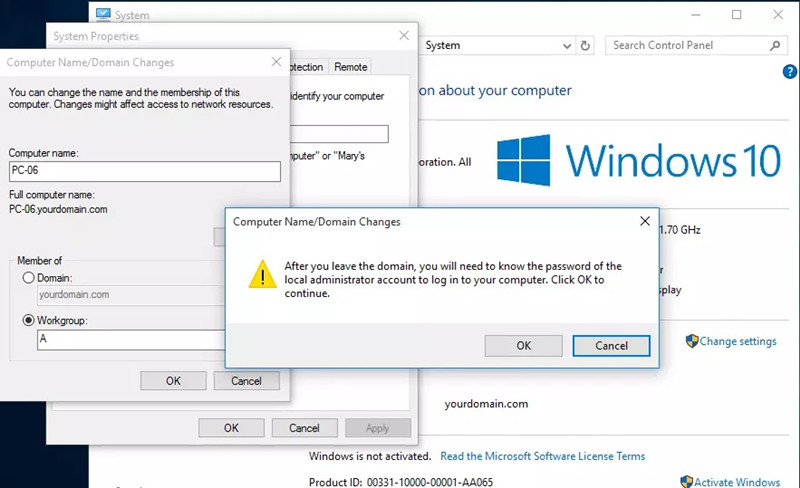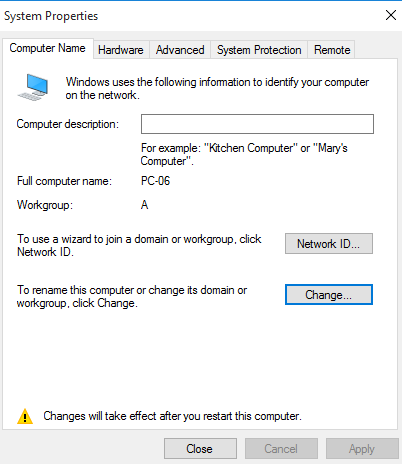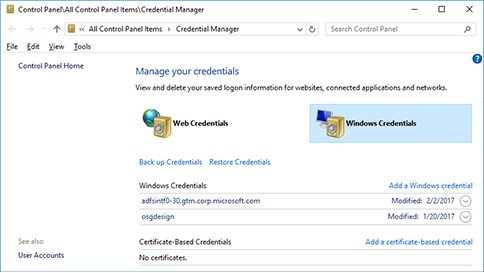Mnoho uživatelů Windows čelilo vážnému problému při pokusu o přihlášení do své domény Windows Active Directory. Kdykoli se přihlásí, zobrazí se následující zpráva: „V současné době nejsou k dispozici žádné přihlašovací servery, které by vyřídily požadavek na přihlášení.“
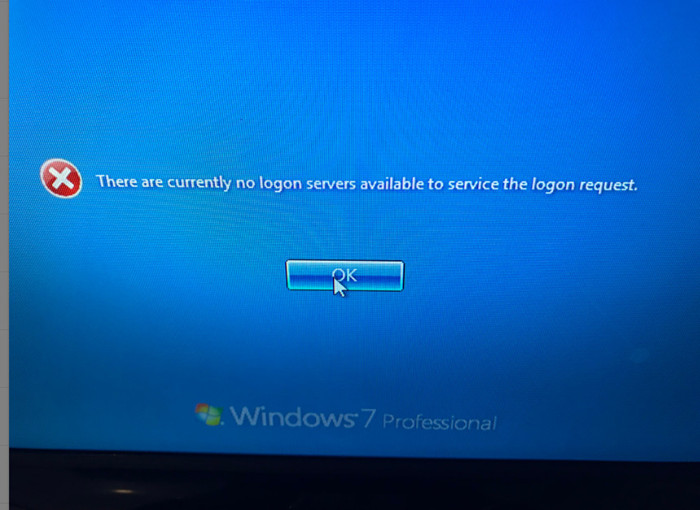
Existuje mnoho důvodů pro výskyt této chybové zprávy. Hlavní příčinou je však selhání procesu klonování. Tímto způsobem se server spustí v režimu opravy adresářových služeb (DSRM). Je to proto, že doménové služby nedorazí na řadič domény, který je ovlivněn, v přesném pořadí. To zase znemožňuje uživateli přihlášení. Existuje několik způsobů, jak tento problém vyřešit.
Podívejme se tedy bez dalších okolků, jak opravit chybu „aktuálně nejsou k dispozici žádné přihlašovací servery pro obsluhu žádosti o přihlášení“ v systému Windows 7 nebo jakékoli novější verzi.
- Řešení 1. Nakonfigurujte své prostředí
- Řešení 2. Ověřte, že bylo bezdrátové zařízení dokončeno
- Řešení 3. Odebrání opětovného přidání uživatelského účtu
- Řešení 4. Odebrání/znovu přidání účtu počítače (serveru)
- Řešení 5. Odpojení/opětovné připojení počítače k doméně
- Rozlišení 6. Nastavení přihlašovacích údajů pracovní stanice
Řešení 1. Nakonfigurujte své prostředí tak, aby umožňovalo ověřování stroje/počítače/hostitele
Pokud čelíte problému „nejsou k dispozici žádné přihlašovací servery pro obsluhu požadavku na přihlášení“, který vám neumožňuje vstoupit do vašeho počítače, můžete to uspořádat povolením ověřování počítače. Přečtěte si následující pokyny pro možné řešení:
- 1. Nejprve se přihlaste ke stroji s pomocí úplně jiného uživatele.
- 2. Poté připojte zařízení k VPN.
- 3. Jakmile to uděláte, použijte příkaz 'Spustit jako' a odešlete příkaz ping na počítač jako na uživatele, který se nemůže přihlásit.
- 4. Zkuste následující příkaz nahrazením uname uživatelským jménem, doménu vaší doménou a somemachine IP vašeho počítače:
runas /user:uname@domain "ping somemachine" - 5. Proveďte výše uvedený příkaz. Pokud se úspěšně spustí, budete se moci přihlásit k počítači, i když jste offline.
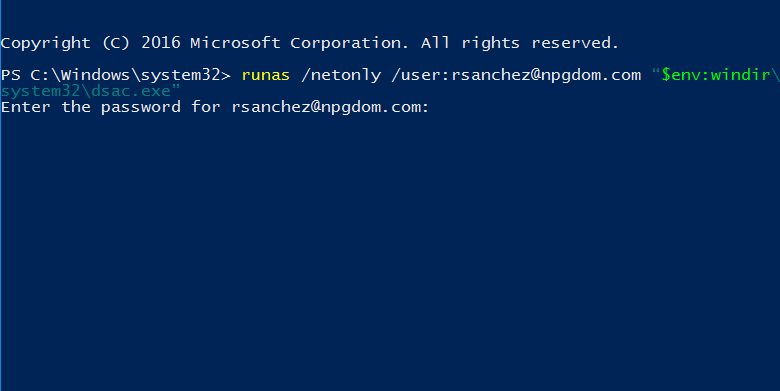
Řešení 2. Před pokusem o ověření ověřte, zda bylo bezdrátové zařízení dokončeno prostřednictvím ověření stroje/počítače/hostitele
V této části musíte zkontrolovat, zda bylo vaše zařízení úspěšně nastaveno. Autentizaci můžete organizovat pomocí strojové autentizace. Díky tomu bude proces ověřování silný. Aby to bylo možné, postupujte takto:
- 1. Vyberte funkci 'Enform Machine Authentication', aby bylo před ověřením uživatele vynuceno ověření počítače.
- 2. Jakmile je vybrána, bude uživateli přidělena 'Výchozí role pro ověřování stroje nebo Výchozí role pro ověřování uživatele'. Jedna z obou je přiřazena v závislosti na tom, která funkce byla autentizace úspěšná.
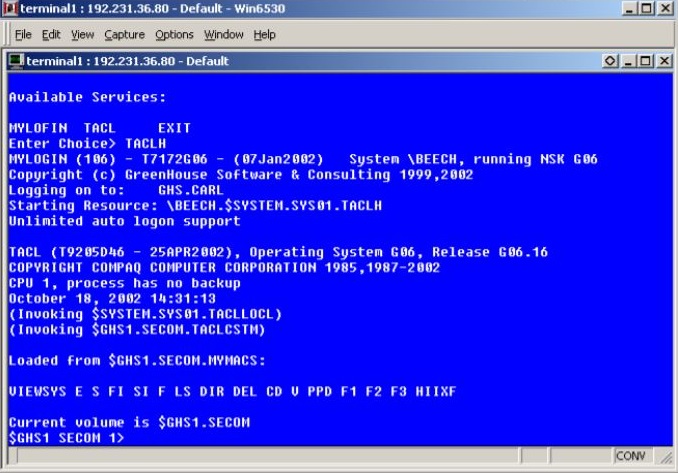
Řešení 3. Odebrání/opětovné přidání uživatelského účtu (serveru)
Dalším řešením chybové zprávy „V současné době nejsou k dispozici žádné přihlašovací servery pro obsluhu žádosti o přihlášení“ v systému Windows 7 je odebrat nebo znovu přidat uživatelské účty na serveru. To může váš problém vyřešit během okamžiku.
ODSTRANĚNÍ UŽIVATELSKÉHO ÚČTU:
- 1. Nejprve se přihlaste do systému počítače pomocí jiného účtu správce.
- 2. Klikněte na 'Start' a poté klikněte pravým tlačítkem na funkci 'Počítač'.
- 3. Ze seznamu vyberte 'Vlastnosti'. Tím budete přesměrováni na systémovou stránku.
- 4. Dále vyberte 'Advanced System Settings'.
- 5. Klikněte na funkci 'Pokročilé' a poté vyberte možnost 'Nastavení', kterou najdete v části 'Uživatelské profily'.
- 6. Zobrazí se vám seznam uživatelských jmen. Najděte konkrétní, které hledáte, a klikněte na 'Smazat'. Tímto způsobem bude uživatelský účet odstraněn ze serveru.
OPĚTOVNÉ PŘIDÁNÍ UŽIVATELSKÉHO ÚČTU:
- 1. Nejprve vyberte 'Start' a poté klikněte na 'Spustit'.
- 2. Nyní musíte do pole 'Otevřít' napsat 'cmd' a poté vybrat 'OK'.
- 3. Zadejte tento příkaz
repadmin /options < název dc obnovení > +DISABLE_INBOUND_REPLa poté vyberte 'Enter'. - 4. Vytvořte nový záložní stavový systém. Nyní stiskněte F8 během procesu spouštění.
- 5. Přihlaste se pomocí offline účtu správce. Pokud jste heslo resetovali, použijte nové heslo.
- 6. Obnovte všechny smazané účty. Tím se na server znovu přidají předchozí uživatelské účty.
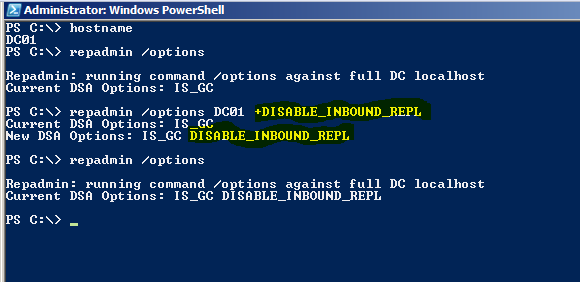
Řešení 4. Odebrání/znovu přidání účtu počítače (serveru)
Výše jste si přečetli o odebrání a opětovném přidání smazaných uživatelů na servery. Dalším řešením je znovu přidat nebo odebrat účty počítačů na server. To lze provést podle následujících pokynů krok za krokem:
- 1. Nejprve musíte kliknout pravým tlačítkem na 'Tento počítač' a poté zvolit 'Vlastnosti'.
- 2. Nyní vyberte „Název počítače“ a změňte jej na „ABC“ a klikněte na „OK“.
- 3. Pokud budete požádáni o zadání ID, zadejte své síťové přihlašovací ID. Jakmile se připojí k pracovní skupině, klikněte na 'OK'.
- 4. Nyní restartujte počítač. A voila! Váš problém bude vyřešen.
Řešení 5. Odpojení/opětovné připojení počítače k doméně
Pokud problém „žádné přihlašovací servery nejsou k dispozici pro obsluhu žádosti o přihlášení“ stále není vyřešen, musíte se odpojit a znovu připojit počítač k doméně. Postupujte podle těchto přímých pokynů, abyste se ujistili, že vaše práce bude provedena správným způsobem.
PŘIPOJTE SE K POČÍTAČI K DOMÉNĚ:
- 1. Nejprve zadejte na úvodní obrazovce „Ovládací panely“ a poté klikněte na Enter.
- 2. Přejděte na „Systém a zabezpečení“ a vyberte funkci „Systém“.
- 3. Nyní musíte kliknout na 'Změnit nastavení' v části 'Název počítače, doména a nastavení pracovní skupiny'.
- 4. Přímo na kartě „Název počítače“ klikněte na „Změnit nastavení“.
- 5. Klikněte na 'Domain' pod možností 'Member of' a poté zadejte libovolný název vaší konkrétní domény, ke které se má váš počítačový systém připojit. Jakmile to bude z cesty, klikněte na 'OK'.
- 6. Nyní restartujte počítačový systém.
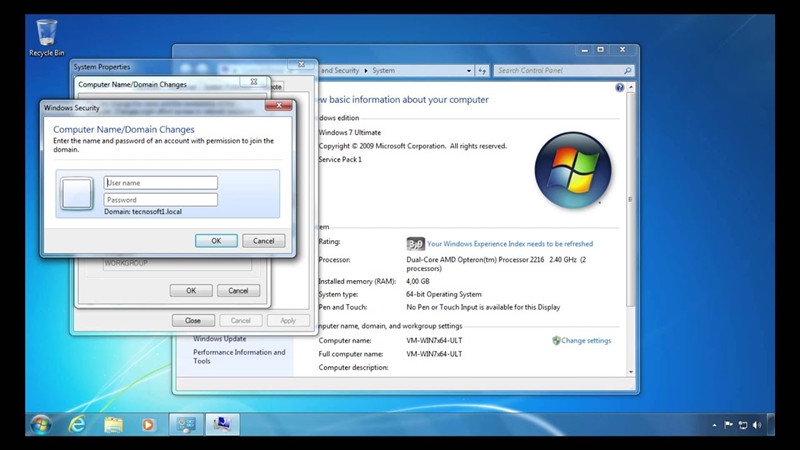
ODPOJIT POČÍTAČ K DOMÉNĚ:
- 1. Nejprve se musíte přihlásit do svého počítačového systému pomocí účtu správce domény.
- 2. Poté stiskněte klávesu Windows a X na klávesnici.
- 3. V nabídce vyhledejte položku 'Systém' a poté na ni klikněte.
- 4. Nyní vyberte 'Změnit nastavení'. Na kartě „Název počítače“ klikněte na „Změnit“.

- 5. Vyberte pracovní skupinu a zadejte libovolný název podle svého výběru.
- 6. Poté klikněte na 'OK'. Poté, aby se změny projevily, musíte restartovat počítač.

- 7. Nakonec klikněte na 'Zavřít'.

Rozlišení 6. Nastavení přihlašovacích údajů pracovní stanice
Přihlašovací údaje své pracovní stanice můžete nastavit pomocí Správce pověření. To vám také může pomoci vyhnout se chybové zprávě „aktuálně nejsou k dispozici žádné přihlašovací servery pro obsluhu žádosti o přihlášení“.
- 1. Správce pověření můžete otevřít zadáním příkazu „správce pověření“ do vyhledávacího pole.
- 2. Poté musíte vybrat 'Ovládací panel Správce pověření'.
- 3. Nyní vyberte buď 'Windows Credentials' nebo 'Web Credentials' a nastavte přihlašovací údaje vaší pracovní stanice.

Závěrečná slova
Nyní, když jste se dostali na konec článku, můžete nyní plně porozumět tomu, co dělat, pokud se někdy setkáte s chybovou zprávou „aktuálně nejsou k dispozici žádné přihlašovací servery pro obsluhu řadiče domény s žádostí o přihlášení“ v systému Windows 7 nebo jakékoli jiné verzi okna. Také, pokud se někdy setkáte se zapomenutím problému s heslem Windows, můžete jej snadno uklidit pomocí PassFab 4WinKey !